word 自訂編號格式
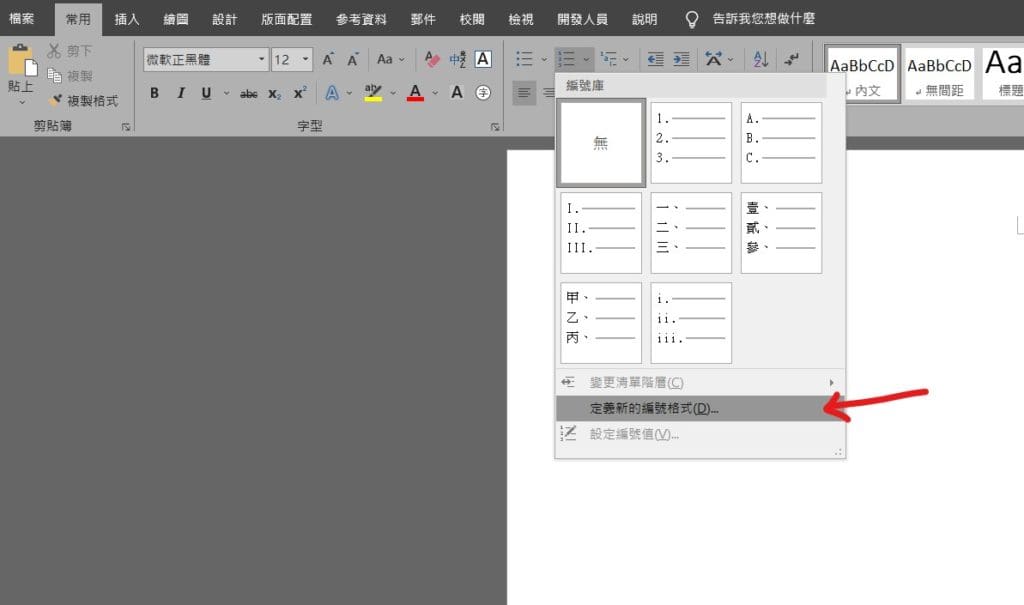
Step 1 在功能列「常用」中選擇「編號」內的「定義新的編號格式」
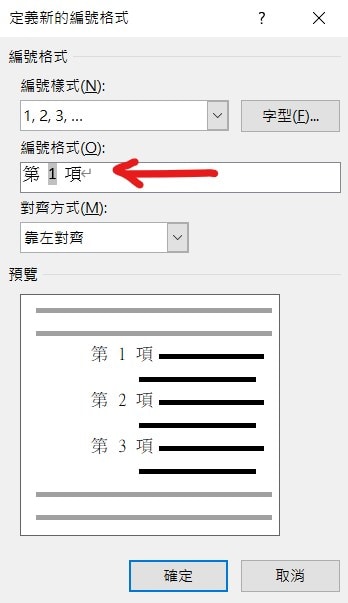
Step 2 在「編號樣式」中選擇樣式類型,之後在「編號格式」中修改編號樣式,以範例來說就是在「1」前方加上「第」,在後方加上「項」
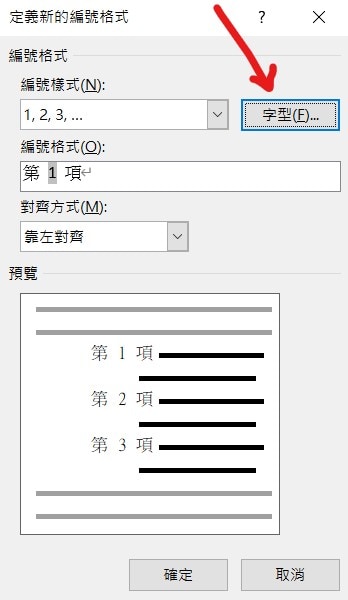
Step 3 點選「字型」可替編號修改字型樣式
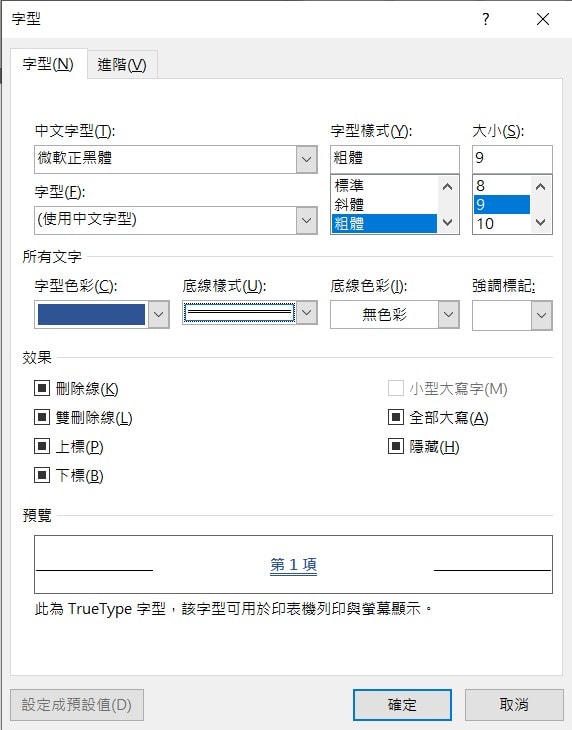
Step 4 在「字型」中可以設定字型、樣式、大小、色彩、效果等等
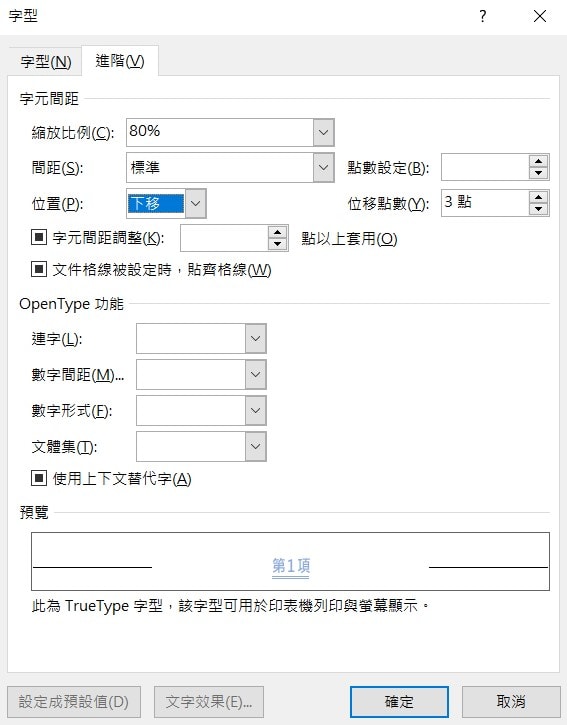
Step 5 在「進階」中可以調整自訂編號的字元間距
【教學】Word 如何自訂新的編號格式?超方便功能一定要會!
A blog of my life

word 自訂編號格式
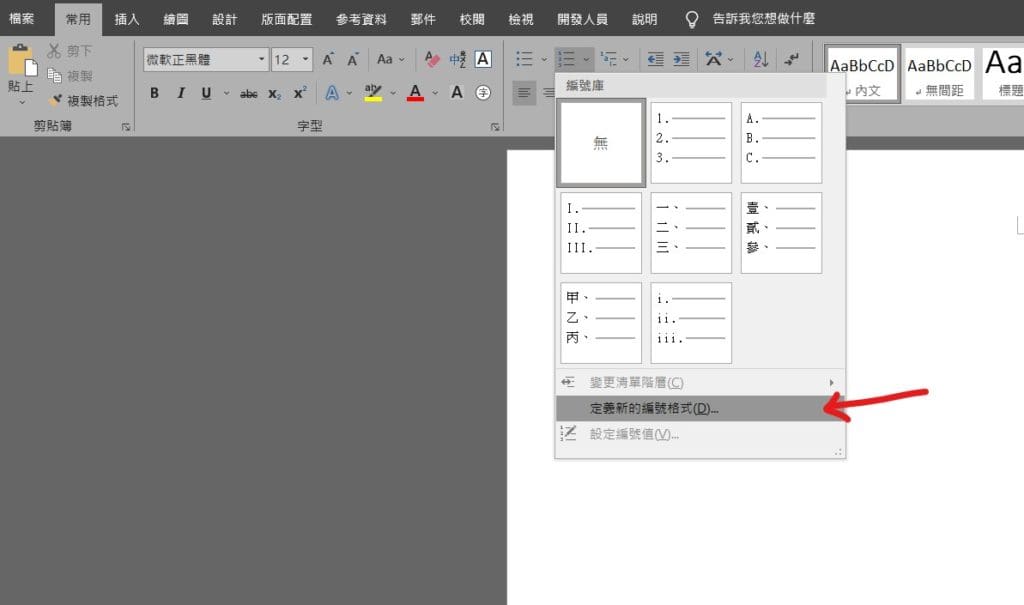
Step 1 在功能列「常用」中選擇「編號」內的「定義新的編號格式」
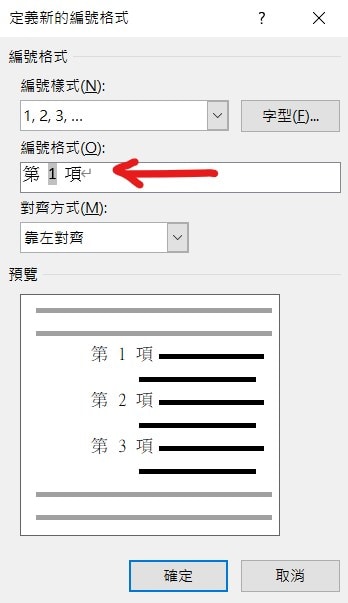
Step 2 在「編號樣式」中選擇樣式類型,之後在「編號格式」中修改編號樣式,以範例來說就是在「1」前方加上「第」,在後方加上「項」
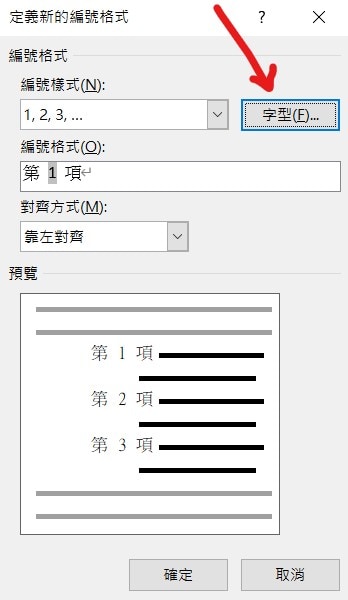
Step 3 點選「字型」可替編號修改字型樣式
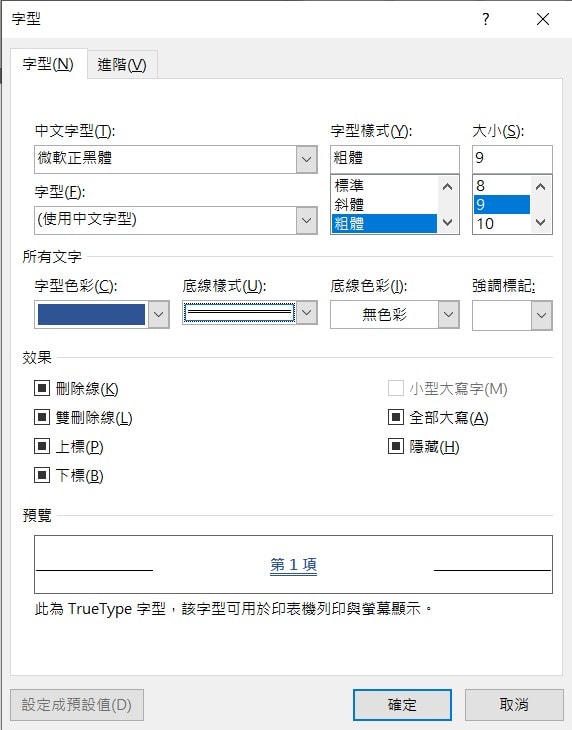
Step 4 在「字型」中可以設定字型、樣式、大小、色彩、效果等等
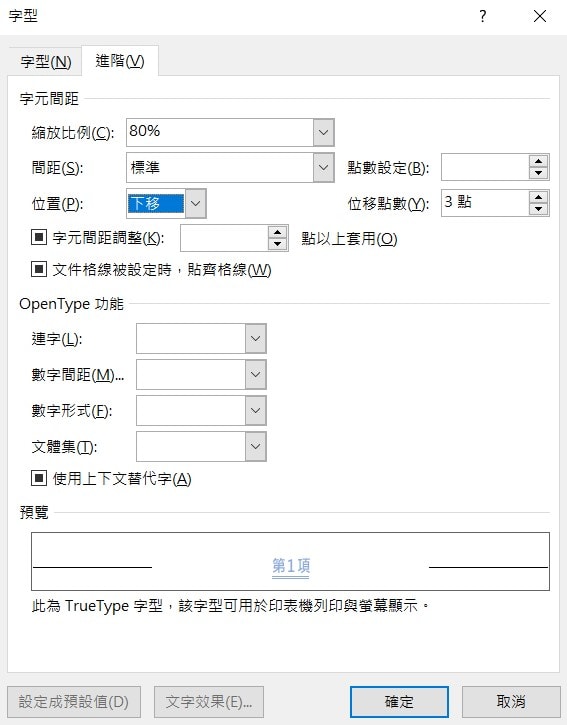
Step 5 在「進階」中可以調整自訂編號的字元間距